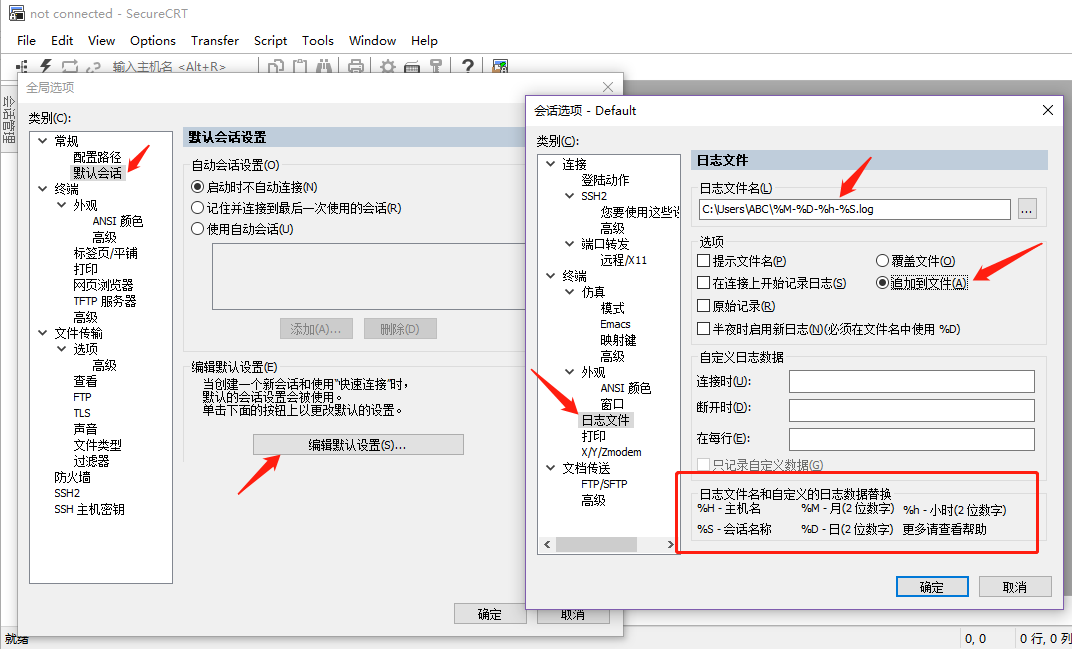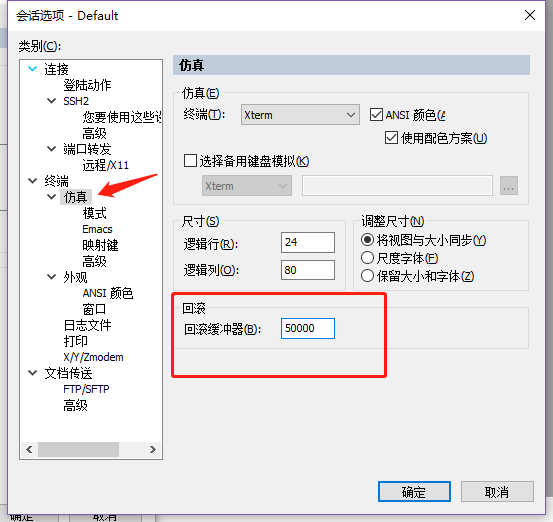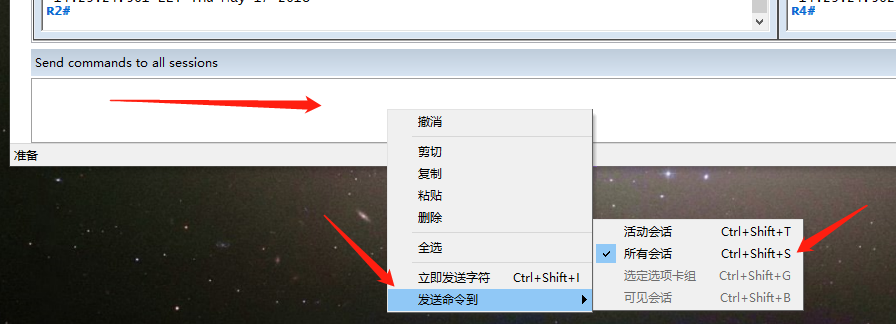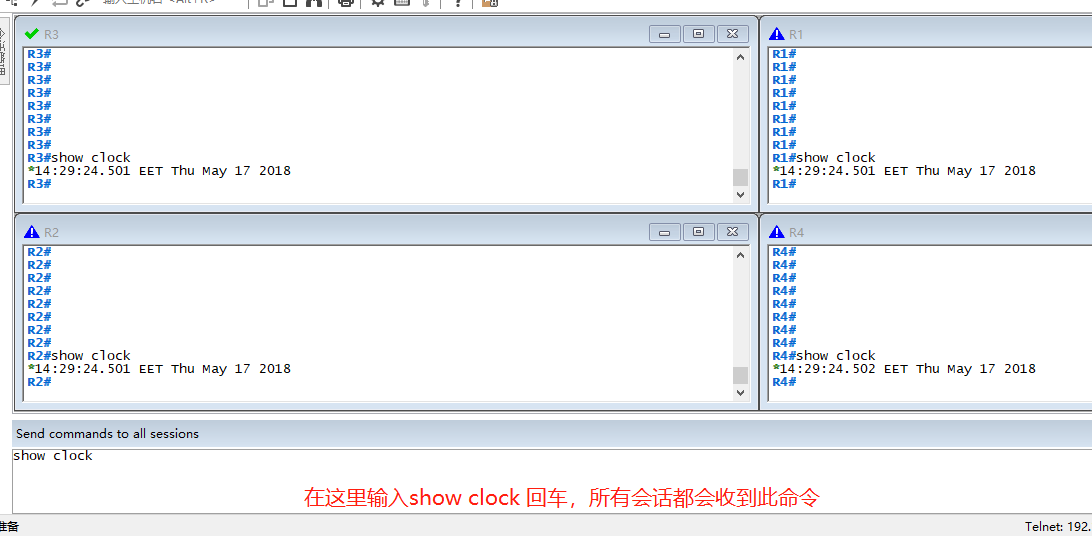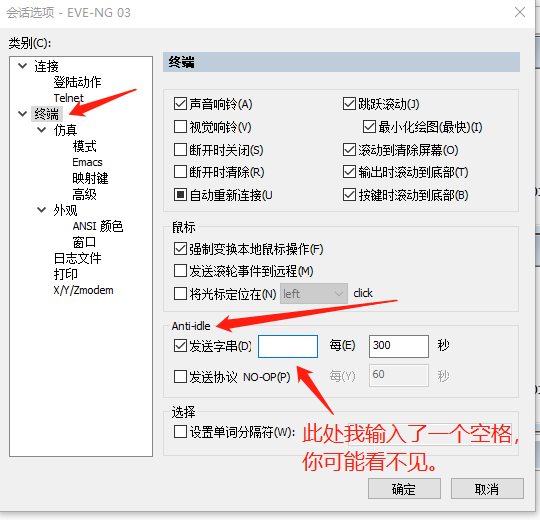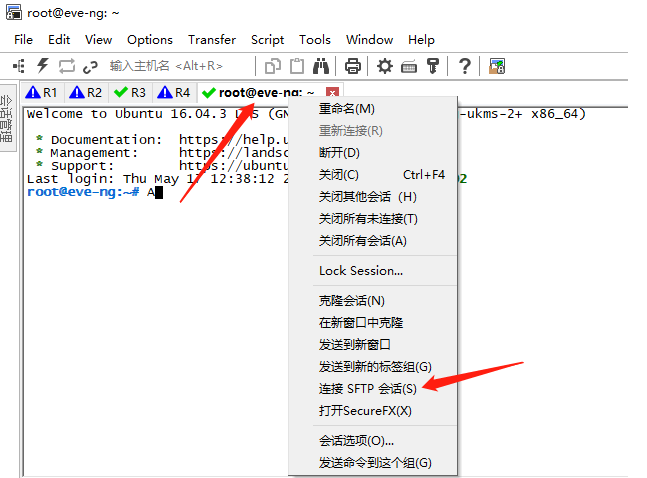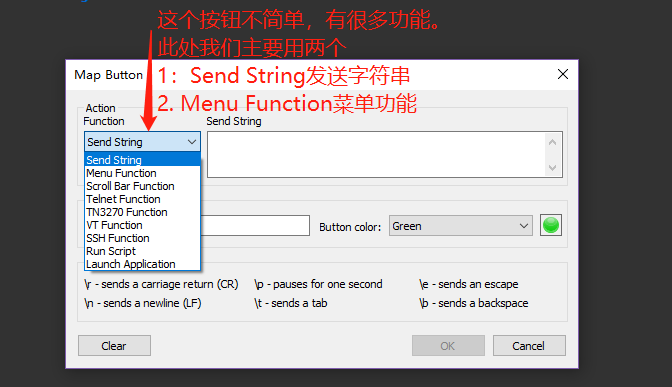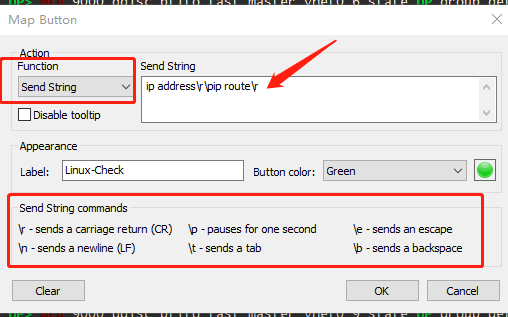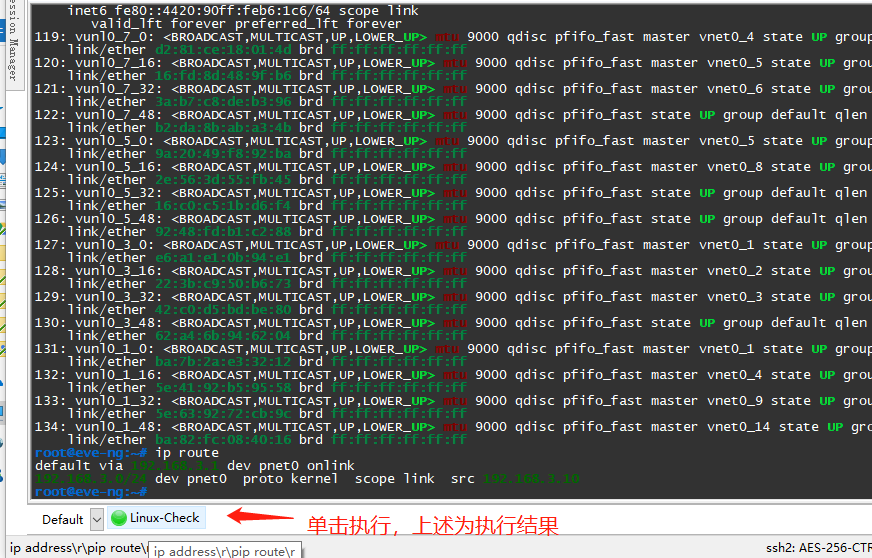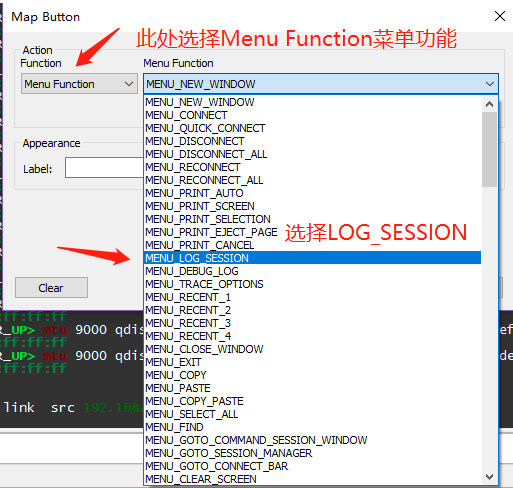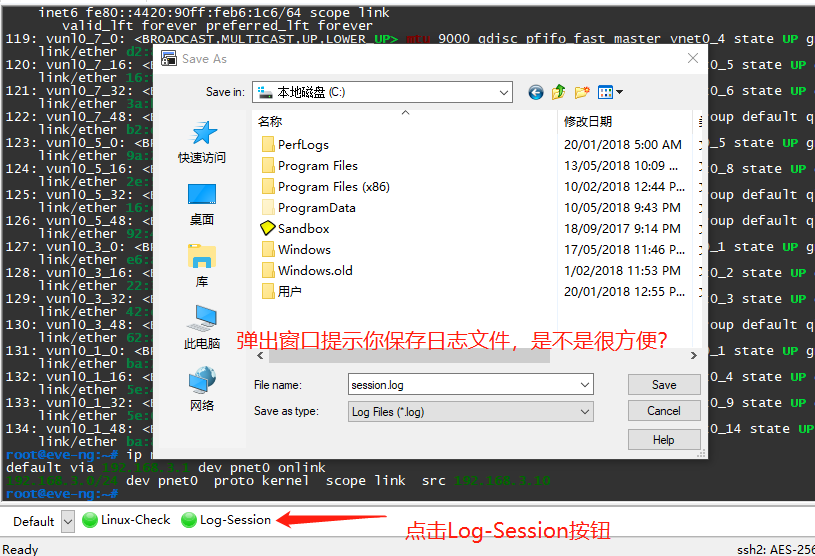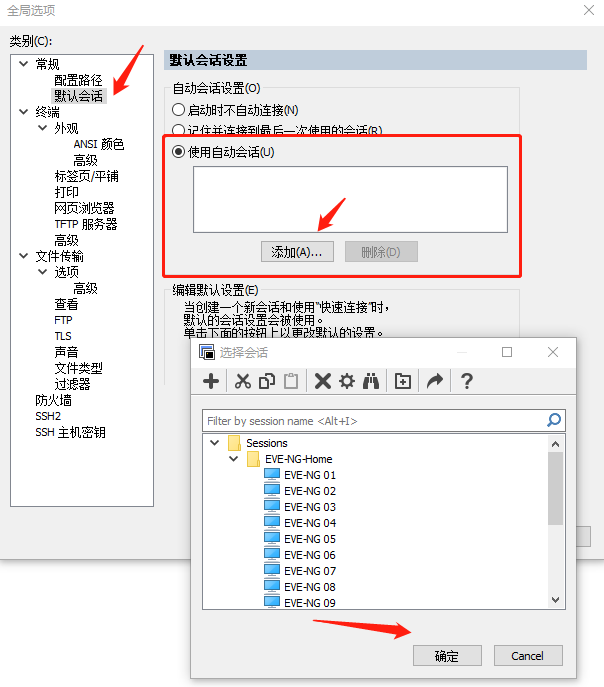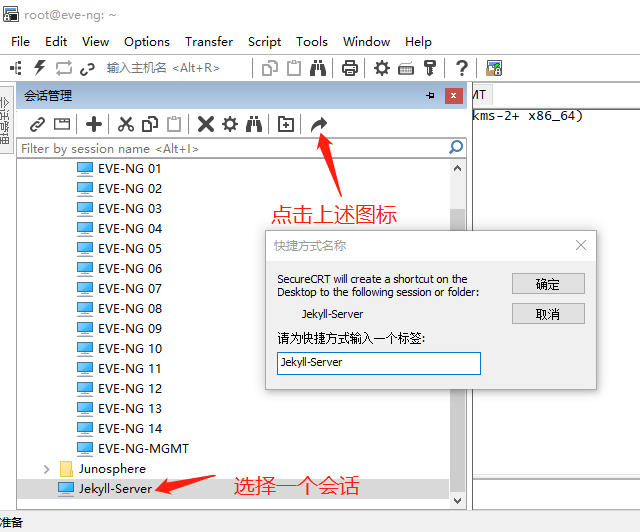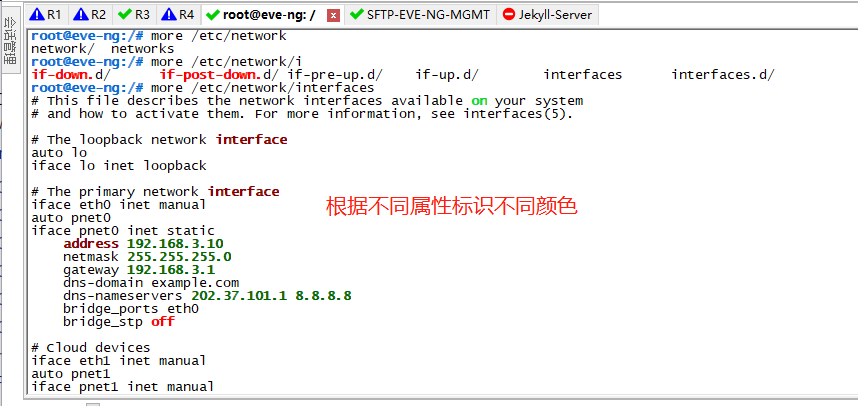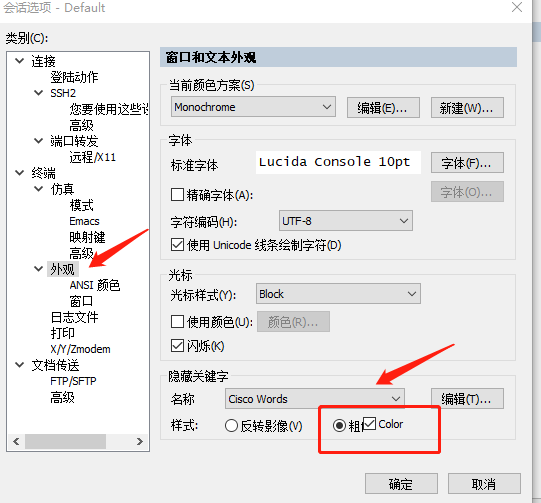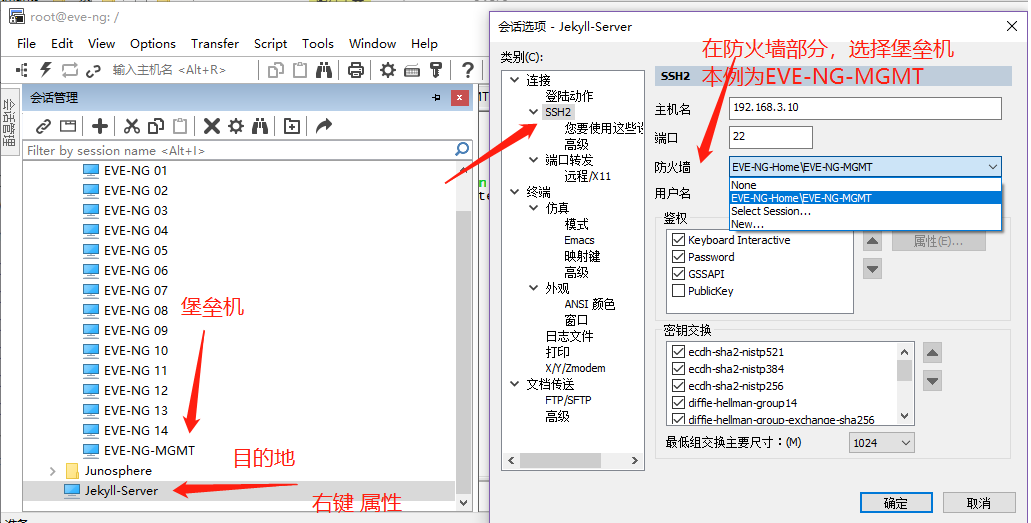轉載:https://blog.51cto.com/gingerbeer/2117713
竅門一:自動記錄系統日誌
配置網絡或者系統設備,日誌記錄必可不少。
一方面記錄設備的交互信息,方便後續追溯問題,在某些關鍵時候絕對能夠幫你大忙。
例如配置過程中出現故障,你需要自證清白:老闆,我可沒有重啓設備,它自己掛了啊。
這時候要是沒有日誌記錄,百口莫辯。
如何讓SecureCRT在每次開始會話時自動記錄日誌?
方法很簡單:
通過修改全局默認設置,讓每一個會話都自動記錄日誌。
如下所示:
選項->全局屬性
全局屬性裏面選擇 常規->編輯默認設置
打開的對話框中,選擇日誌文件,最後選擇日誌文件的目錄。
默認情況下,日誌文件的名字爲session.log。但是我們可以更加靈活,採用通配符的形式。
例如上面的例子中,我定義了採用月-日-小時-會話名稱.log的文件名稱形式,具體參數可以參閱圖中長方形內的參數表。
定義完成以後,保存配置並應用到所有會話。
下一次你連接一個會話,它就自動在指定目錄下新建一個基於以上格式的log文件了。
PS:在選項部分,個人建議最好選擇覆蓋文件,例如當在短時間之內重複登錄會話,由於會話的日誌文件名稱相同。
如你選擇覆蓋,則後續文件會覆蓋之前的同名文件。
而追加的話,則相同文件名稱的情況下,時間靠後的文件內容直接追加到第一個文件內。
竅門二:修改會話緩存大小
你或許遇到過此類問題:某一次登陸設備查看配置。
可是因爲配置太多,SecureCRT窗口一直持續輸出翻頁,等你想往回看之前的內容,把窗口滾動條拖到最頂上時,發現之前的配置都已經看不見了,只有最近的一部分配置還在。
這是因爲SecureCRT默認情況下只實時顯示最多500行內容,超過500行就丟棄最上面的內容。
修改很簡單,若你希望全局修改所有會話的回滾行數,就在:
選項->全局屬性
全局屬性裏面選擇 常規->編輯默認設置
默認設置內選擇 終端->仿真
若你僅僅想修改一個會話。
就在會話管理器裏面右擊需要修改的會話,點擊屬性。
無論哪一個,最終都把你帶到這個界面,如下所示:
上圖中,修改回滾緩衝器的值從500到其他值即可,我一般設定爲5萬就夠用了。
竅門三:多窗口同時輸入
有時候,你需要在多個會話窗口內容輸出重複的內容,或者你需要同時重啓好幾個設備。
對於前者,你可以選擇手工一個個的粘貼配置,但是對於需要同時重啓某些設備這種時間敏感型的工作,你的手再快也有時間差。
而SecureCRT就給你提供了一個相當人性化的工具,讓你可以選擇同時給多個窗口輸入內容。
首先開啓命令行窗口
點擊 查看(View) -> 命令行窗口
完成以後,SecureCRT下面就出現一個橫框,在框裏面點擊右鍵,選擇發送命令到 - > 所有會話。
如下圖:
完成以後,讓我們做一個演示,我目前開啓了4臺路由器,通過show clock同時查看四臺路由器的時間:
注意:平時使用時,務必清楚你要應用配置的設備範圍。例如你若選擇發送命令到所有會話,然後執行reboot,你心想就執行一臺,可是因爲這個原因,導致目前所有SecureCRT裏面的會話設備都重啓了,請務必小心使用。
竅門四:反空閒
這個很好理解,某些設備在一段時間沒有接收到輸入以後,就會自動斷開連接。
此時我們可以設置反空閒,讓SecureCRT定期發送一個反空閒信號,或者最直白的,發送一個自定義鍵給系統。
一般情況下,此自定義鍵我們採用空格鍵。同時我們可以設定一個時間,默認是300秒,5分鐘。
配置方法如下:
打開會話屬性框,選擇終端,終端右側的窗口會有一個Anti-idle的配置。
如下圖所示:
上述配置中, 我設定每隔5分鐘SecureCRT會給這個叫做“EVE-NG 03”的會話發送一個空格鍵,防止此會話被遠端設備斷開。
竅門五: 自帶SFTP - 傳輸文件分分鐘搞定
傳文件不用說了,家常便飯,但是你知道不知道,SecureCRT是最方便的傳文件的軟件。
首先你得有一個會話,例如某個遠端Linux服務器,而且必須是SSH連接。(我覺得現在絕大部分情況下都是使用ssh了,telnet已經過時了,而且不安全。)
爲什麼需要是SSH,因爲SecureCRT傳輸文件是基於SFTP。
當你連接了此會話以後,你所需要做的,就是右擊此會話的標籤欄,選擇“連接SFTP會話”,大功告成。
如下所示:
竅門六:強大的按鈕欄
SecureCRT窗口集成了一個特殊功能:按鈕欄。
此按鈕欄能夠自定義各種按鈕,並賦以某些功能。
例如,你希望每一次打開設備後,執行一個基本的命令。
以前你是一個個的手動輸入,但是現在你可以頂一個按鈕,點一下,就執行完畢。
按鈕內容可以包含輸出回車,空格,或者等待一段時間等。
配置方法:
點擊查看(view)-> 按鈕欄(Button Bar)
此時SecureCRT窗戶底下會出現一條橫槓。右擊它,會出現“新建按鈕”的選項。
6.1 發送字符串功能
首先選擇“Send String”發送字符串功能,然後在窗口右側添加你需要發送的內容。
例如我想查看查看Linux的IP地址,路由。我們可以定義如下內容:
上圖中,我定義了兩條命令:
ip address 和 ip route。其中的\r \p的含義在上面的紅色框內有定義,即發送回車以及停頓一秒鐘。
同時,在Label一欄中我們可以給此按鈕欄取名爲Linux-Check。
完成以後, 點擊OK保存。
回到SecureCRT頁面,左鍵單擊此按鈕就可以執行,如下所示:
6.2 定義菜單功能
按鈕欄除了自定義字符串以外,還能定義很多日常使用的菜單功能,例如連接一個新主機,記錄會話等。
此處我僅僅演示如何做一個記錄會話的按鈕。
如下圖所示:
首先在功能部分,選擇“Menu Function 菜單功能”。
其次,在右側的下拉菜單中選擇你需要的功能,本例中我選擇了“MENU_LOG_SESSION”記錄會話日誌。
然後給一個名字,點擊保存。
完成以後,左鍵點擊新建的“Log-Session”按鈕,就會蹦出一個窗口告知你在哪裏存這個新的日誌文件,如上圖所示。
竅門七:自動登錄會話
日常工作中,你可能需要每天對某些設備做巡檢工作,若我們能夠設置讓SecureCRT軟件開啓後馬上就自動連接某些會話,豈不是很方便?
沒錯,很簡單就能搞定,配置方法如下:
在 選項 -> 全局選項 ->常規 ->默認會話 中,你可以選擇“使用自動會話“,然後添加你希望軟件啓動時自動連接的項目即可。
如下所示:
竅門八: 常用會話,做一個快捷方式放桌面吧
你的電腦桌面上肯定有各種軟件圖標,用於啓動各種軟件。
那同樣的,我們可以不可以把經常需要連接的設備也做一個快捷方式放到桌面上呢?
答案是肯定的,方法如下:
在SecureCRT的左側會話管理欄裏面,選擇你想做成快捷方式的會話,然後點擊右上角的箭頭即可。
若下圖所示:
竅門九:告別無聊的顏色,讓字符鮮活起來
是不是厭倦了單調的色彩?
是不是很希望輸出的字符能夠標識上特殊的顏色,例如IP地址,數字等?
其實這些都可以搞定,你只需要編寫一個匹配特定內容的正則表達式,並賦予顏色即可。
什麼?我還得自己寫一個,還是正則表達式?
就知道你會是這個反應,爲此我特地找了現成的配置,鏈接如下:
https://forums.vandyke.com/attachment.php?attachmentid=1527&d=1524582386
上述連接中,包含了一個Cisco words.ini的文件,大家放心下載下來,並放到此文件夾內(以windows 10 爲例):
C:\Users\你的用戶名\Documents\SecureCRT\Keywords 下。
完成以後,讓我們回到SecureCRT加載此顏色配置,步驟如下:
選項->全局屬性
全局屬性裏面選擇 常規->編輯默認設置
打開的窗口內,選擇終端->外觀,並在關鍵字部分,選擇Cisco Words。
最後選擇加粗,顏色(color)即可
若需要自定義顏色,點擊編輯即可按照自己的喜好修改。
如下所示:
竅門十:堡壘機跳跳跳
在某些公司網絡內部,爲了保證設備網管的安全,在登陸設備之前需要先登陸堡壘機,然後從堡壘機登陸設備。
往往大家的做法,就是在SecureCRT裏面建立堡壘機的會話連接堡壘機,然後在堡壘機內部在手動連接特定設備。
其實,SecureCRT早就想到了這個問題,有一個功能叫做“firewall”防火牆的功能,其實就是用來跳過堡壘機。
演示案例:
例如我有一臺設備叫做Jekyll-Server,堡壘機稱爲EVE-NG-MGMT。
演示拓撲:
我的PC-------EVE-NG-MGMT堡壘機------Jekyll-Server。
我的最終目的是SSH 登錄到Jekyll-Server。而通過SecureCRT的firewall功能,可以很輕鬆的搞定此事,如下所示: